Picture Password è una delle funzionalità meno conosciute presenti in Windows 8 e Windows 8.1. Questa funzione unica ti consente di utilizzare un'immagine come password del tuo account utente, da cui il nome Picture Password. Puoi utilizzare una combinazione di tre gesti (cerchio, linee rette e tocchi) per accedere al tuo account e, secondo Microsoft, Picture Password è più sicuro rispetto a una password tradizionale.
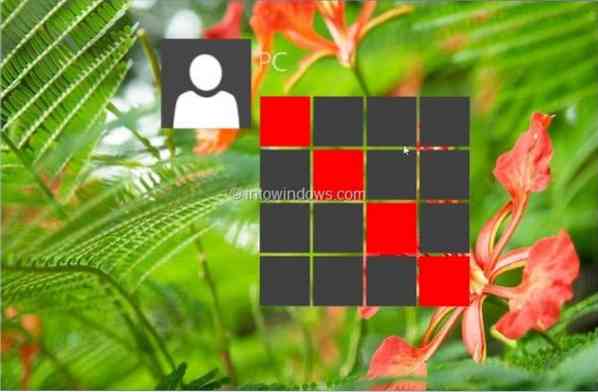
Se utilizzi Windows 7, Vista o XP e ti piace l'idea di accedere effettuando gesti o creando schemi, ora puoi ottenere una funzionalità simile in Windows 7 e versioni precedenti con l'aiuto di uno strumento di terze parti. Pasqui, lo sviluppatore dietro il popolare Modern App Link (lo strumento che ti consente di creare scorciatoie per app moderne sul desktop), ha rilasciato un nuovo software per aggiungere il supporto per l'accesso con pattern a Windows 7, Vista e Windows XP.
Accesso moderno ti consente di aggiungere Windows 8/8.Schermata di blocco in stile 1 e password dell'immagine (accesso tramite schema) per Windows 7 o versioni precedenti. Sebbene Modern Login sia uno screen saver e venga attivato dopo un determinato periodo di inattività (proprio come qualsiasi altro screen saver là fuori), il supporto per il pattern login è ciò che distingue questo screen saver dagli altri screen saver.
Tuttavia, a differenza di Picture Password in Windows 8/8.1, non è possibile utilizzare l'accesso moderno (accesso tramite schema) in sostituzione della password esistente.
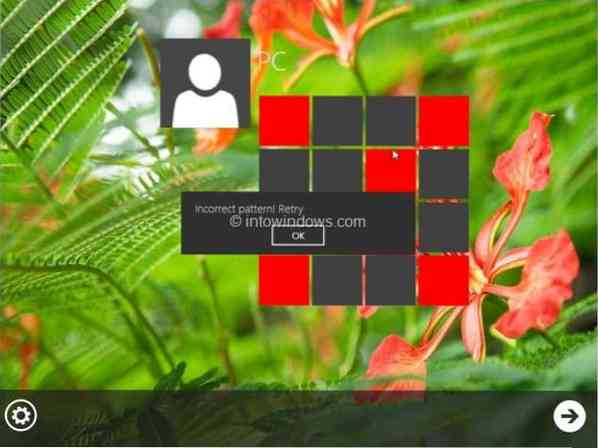
L'altra cosa importante da notare è che non puoi utilizzare questo schema di accesso come password dell'account utente effettivo. A causa del fatto che il login pattern o Modern Login è uno screen saver e uno di terze parti, se hai protetto il tuo account utente con la password di Windows, dovrai usare quella password di Windows per accedere al tuo account. Inoltre, vedrai questa schermata di accesso del modello solo dopo un periodo predefinito di inattività del sistema. Quindi, non vedrai la schermata di accesso del modello quando avvii il tuo PC.
Per cominciare, puoi selezionare la tua immagine di sfondo, impostare il tuo motivo e selezionare il colore delle tessere per l'accesso al motivo. Modern Login ti consente anche di personalizzare la sua schermata di blocco consentendoti di personalizzare il colore del testo sulla schermata di blocco, il formato dell'ora, il formato della data e persino selezionare un suono di chiusura.
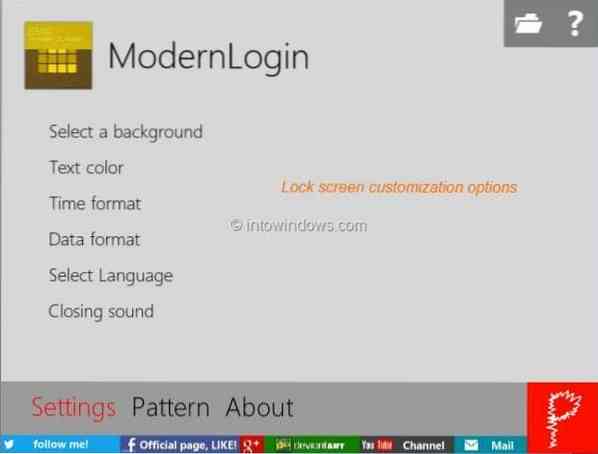
Come installare e utilizzare il pattern login:
Passo 1: Vai a questa pagina (è un sito non in lingua inglese, scorri verso il basso la pagina per vedere il pulsante Download), scarica il file zip Modern Login ed estrailo sul desktop per ottenere un .file scr.
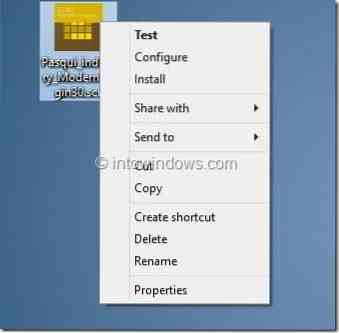
Passo 2: Fare clic con il tasto destro del mouse su .scr, fare clic su Installare pulsante per installarlo.
Passaggio 3: Quindi, fai clic con il pulsante destro del mouse su .scr (salvaschermo) di nuovo e questa volta fare clic su Configura pulsante per vedere le opzioni per personalizzare la schermata di blocco e impostare l'accesso al modello.
Passaggio 4: Una volta configurato, fare clic con il pulsante destro del mouse sul desktop, fare clic su Personalizzare per aprire la finestra di personalizzazione, fare clic su Salvaschermo per aprire la finestra di dialogo Impostazioni salvaschermo, assicurati che Accesso moderno sia impostato come salvaschermo corrente, imposta il tempo di attesa e infine fai clic sul pulsante Applica.
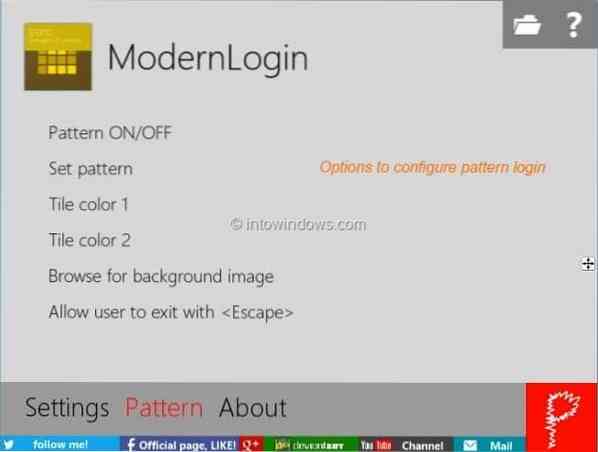
Passaggio 5: D'ora in poi, vedrai la schermata di blocco in stile Windows 8 sullo schermo dopo un determinato periodo di inattività. Scorri verso l'alto la schermata di blocco per vedere la schermata di accesso del modello. Forma il modello giusto e quindi fai clic sulla freccia successiva per vedere il tuo desktop.
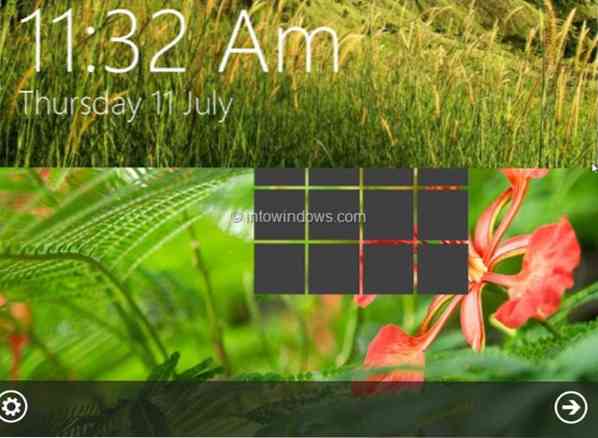
Si prega di notare che c'è un bug nascosto nella versione corrente di Modern Login utilizzando il quale è possibile accedere senza formare il modello giusto! Dai un'occhiata allo screen saver e facci sapere se ti imbatti in quel bug nascosto.
 Phenquestions
Phenquestions


